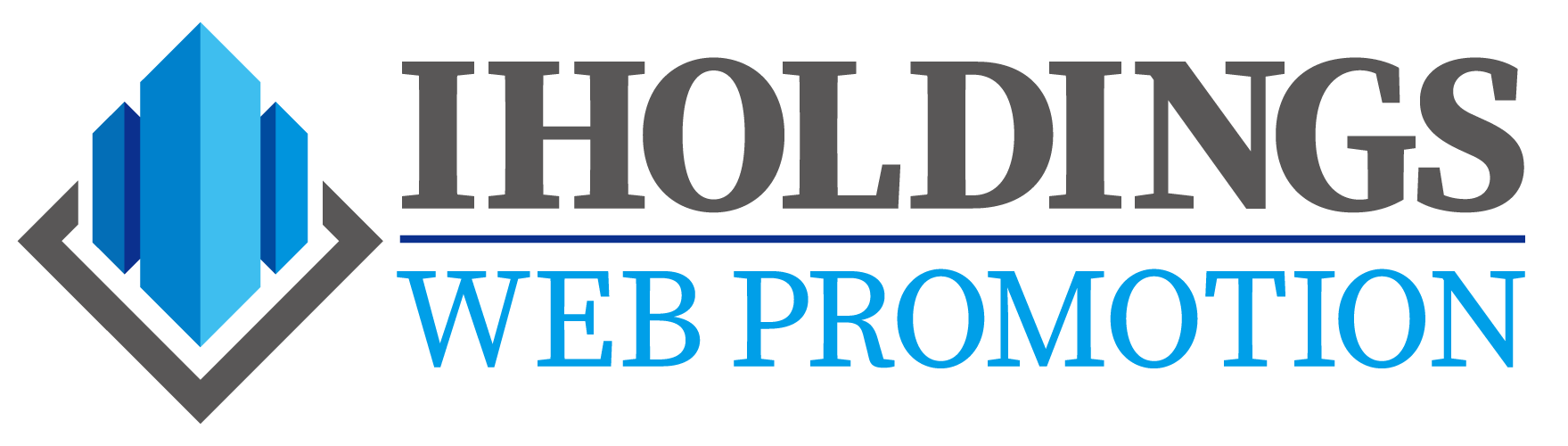静岡で映像制作等をしているのですが、映像にBGMやSEは欠かせません。
そこで今回おすすめするのは「Cubase」です。
「パソコンにプラグインをインストールしたのに
Cubaseを開いてもプラグインが見つからない!」
私も初めてプラグインを追加する時に
同じ問題で悩まされました。
あなたにはここで
少しでも早く問題を解決し、
新たな音色でこれからの作曲を
楽しんで欲しいと思います。
そもそもなぜプラグインが必要なのか
DAWソフトを代表する【Cubase】
元々Cubase自体に用意されている
プラグインだけでも様々な
音楽を作り出せますが、
作曲を続けているとやはり
新しいプラグインが
欲しくなるものだと思います。
プラグインというのは一つ一つ
違った個性がありますので、
多く持っていれば持っている程
それだけで自身の作曲の幅が広がります。
私の場合、まだDTMについて
学び始めた頃にプラグインを買ったので、
少しでも多くのプラグインを
まとめて購入したかったわけです。
そんな時に出会ったのが
【KOMPLETEシリーズ】でした。
一見高い金額に見えなくもないのですが、
値段以上の数の内容が詰まっています。
そのサウンド数はなんと17,000以上!
まだDTMについての知識が
浅かった私にとってこれほど
魅力的な物はありませんでした。
KOMPLETEシリーズを購入して
もう5年以上経ちますが、
未だに全ての音色は聴けていない程です。
今回ブログを始めたのをキッカケに、
今後様々な音について
このブログ内でまとめていきたいなと
思っていますので、
興味がありましたらそちらも
読んでいただき、
これから一緒に音楽について
詳しくなっていけたらなと
思っています。
さて、こんな感じで
愛用させていただいている
KOMPLETEシリーズですが、
最近不具合が発生しました。
私は普段、冒頭で触れました
CubaseにKOMPLETEシリーズを入れて
作曲しているのですが、
Cubaseで作った曲を再生すると
音程が狂って不協和音に
なってしまうのです。
ソフトの更新をしてみても
改善される事がなかったので、
CubaseとKOMPLETEシリーズの
再インストールを試みて
なんとか改善されました。
その時にふと、
初めてKOMPLETEシリーズを
Cubaseにインストールした時
苦労したのを思い出し、
記事作成に至ったというわけです。
別のDAWソフトでは
指定されたフォルダに
インストールしておけば
自動でリンクして
すぐに使えるようになる
ものもありますが、
Cubaseはソフトを開いてから
ソフト内で設定して
あげなければなりません。
冒頭でお話しました、
「パソコンにプラグインをインストールしたのに
Cubaseを開いてもプラグインが見つからない!」
という状態で悩んでしまっている方で
Cubase内の設定を
まだしていない方がいましたら
ここで解決出来ます。
これから詳しく
その設定の手順を
解説していきますので、
一つ一つ丁寧に確認していって下さい。
プラグインの設定手順
まず始めに、
インストールしたプラグインの
フォルダがどこにあるのか
というのを明確にしておいて下さい。
一番分かり易いのは
デスクトップに”KOMPLETE”だったり、
”プラグイン”といった名前のフォルダを
作っておくのが良いと思いますが、
KOMPLETEシリーズのように
データ容量が大きいプラグインを
インストールする際は
パソコン本体にインストール
してしまうとすぐにストレージが
埋まってしまい、
パソコン自体の動作が
遅くなってしまう可能性があります。
そうならない為にも
外付けのハードディスクを購入し、
そこにわかりやすい名前で
プラグインごと
まとめておくと良いと思います。
フォルダの場所を
明確にしましたら、
Cubaseを起動して下さい。
設定の作業中に
パソコンが処理しきれなくなり、
プロジェクトを強制的に
閉じなければならない
というような状況になる可能性も
十分に考えられますので、
既に作られた曲のデータが
入っているプロジェクトではなく、
新しく空のプロジェクトを作った上で
設定の作業を行う事をオススメします。
プロジェクトが立ち上がりましたら、
上部メニューの“デバイス”から
“プラグインマネージャー”を開きます。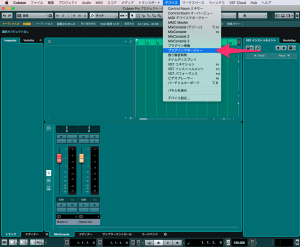
次にプラグインが入っている
フォルダを指定するのですが、
“VST2プラグインパスの設定“という
ウィンドウが出ていなければ
左下の“VST2プラグインのパス”を
クリックすれば
ウィンドウが出てきます。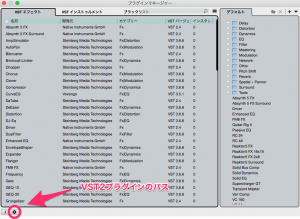
VST2プラグインパスの設定という
ウィンドウが出てきましたら
そのウィンドウの右上にある“+”で
最初に確認したプラグインを
インストールしてある
フォルダを選択します。
(Windowsの場合32bitと64bitの
フォルダがあると思いますが、
基本的に64bitを選択していただければ
問題ありません。)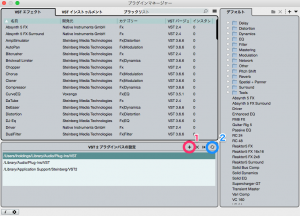
選択しましたら
VST2プラグインパスの設定の
ウィンドウの中に
自分の選択したフォルダが
追加されている事を確認して、
VST2プラグインパスの設定の
ウィンドウの右上にある
“すべてのプラグインフォルダを再スキャン”を
クリックします。
しばらく待ちますと上の
“VSTエフェクト”と
“VSTインストゥルメント”の中に
あなたのインストールした
プラグインの名前が表示されます。
最後にCubaseを再起動して
プラグインが正常に動くか
確認してみて下さい。
今回紹介した手順は
Cubaseに新たなプラグインを
インストールする際に
必ず必要となりますので
しっかりと覚えておいて下さい。
まとめ
プラグインのインストールは
できたでしょうか。
これでもまだ
プラグインが認識されないという方は
何か別の原因があるという事なので、
Steinbergへ直接
問い合わせる事をオススメ致します。
皆さんと共に
より良い音楽を作っていけるように、
今後も様々な情報を
提供していきたいと思います。
当記事がお役立ちになりましたら、
ぜひSNS等によるシェアをお願いいたします。